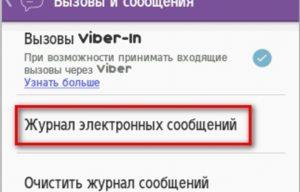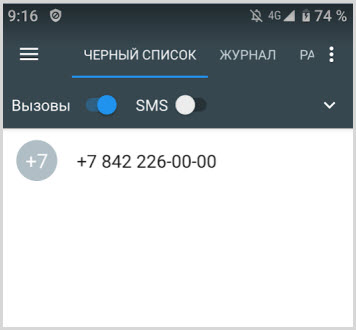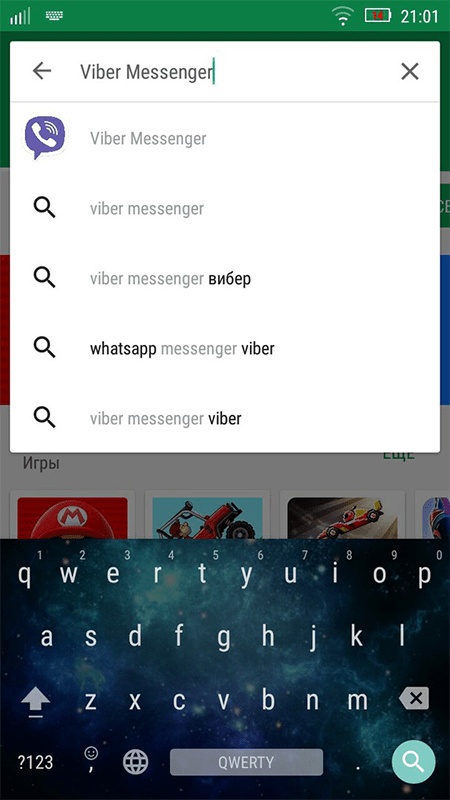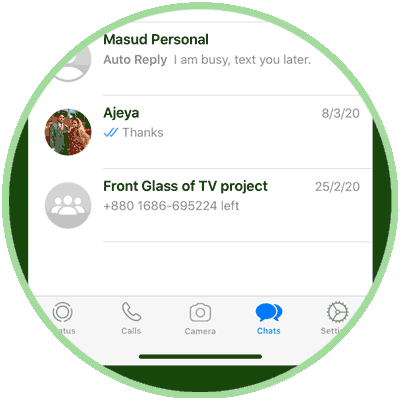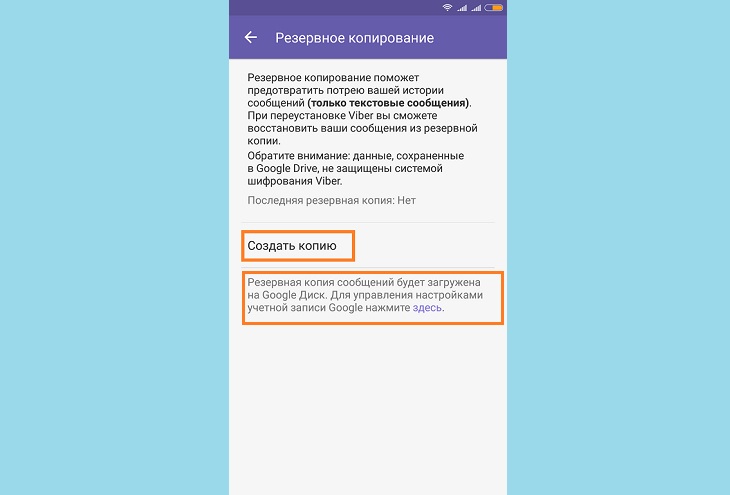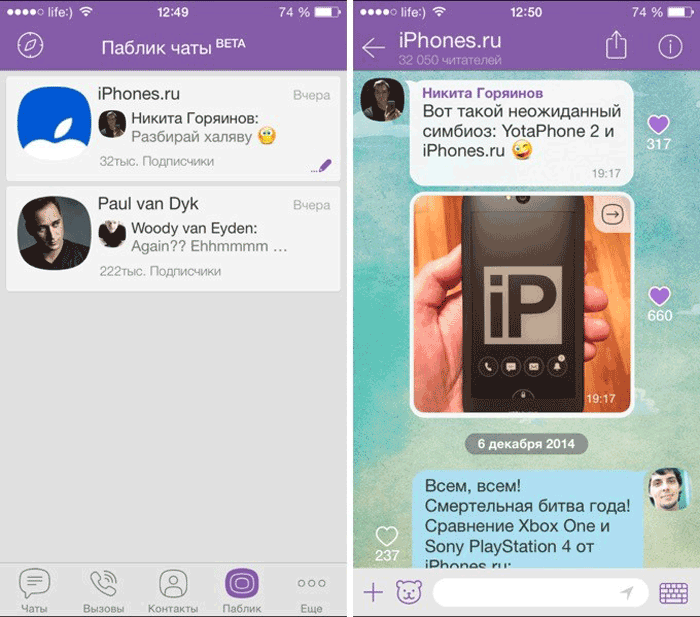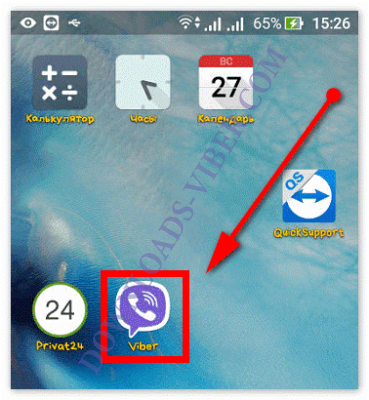Как заблокировать контакт в viber для android, ios и windows
Содержание:
- Как заблокировать и разблокировать контакт в Вайбер
- Основные причины блокировки пользователя
- Как заблокировать номер в Вайбере
- Как заблокировать абонента
- Как заблокировать контакт
- Если человек блокирован
- Блокировка контактов в Viber
- Как обойти блокировку?
- Как понять, что тебя заблокировали
- Способы обхода блокировки
- Можно ли обойти блокировку Viber
Как заблокировать и разблокировать контакт в Вайбер
Пользователям телефонов приходится сталкиваться с необходимостью блокирования либо наоборот разблокирования возможности доступа от некоторых абонентов. В «чёрный список» заносят людей, бывших некогда близкими, с которыми были разорваны отношения, назойливых поклонников либо попросту не приятных личностей, с которыми нет никакого желания общаться.
В данной статье мы расскажем Вам о том, какие возможности имеют заблокированные контакты, как можно заблокировать нежелательные контакты и как разблокировать их.
Возможности заблокированных контактов
Заблокированный Вами абонент:
- Не сможет отправлять сообщений либо звонить Вам.
- Способен заносить Вас в разговоры группы, Вам будут присылать сообщения, которые данный пользователь отправил в вашу общую с ним группу.
- На планшеты, компьютеры, другие устройства на основе Windows 8 будут приходить push-уведомления, звонки от тех, кого Вы внесли в «чёрный список».
Плюс ко всему Вы сами тоже не будете проинформированы о том, что один из Ваших контактов Вас заблокировал.
Блокирование контактов в Viber
Теперь поговорим о том, как заблокировать контакт в Viber. Программа имеет три варианта блокировки:
1 вариант
Из контакт-листа занести неприятный номер в список заблокированных.
- Зайдите в меню, выберете Дополнительные параметры.
- Нажмите Настройки.
- В графе Конфиденциальность выберете Список заблокированных номеров, внесите абонента в чёрный список.
2 вариант
Также можно провести блокировку из общей группы. Людям, состоящим в единой группе, под силу блокировать контакт в viber через информационный экран. Для этого необходимо:
- зайти на страницу группы, сдвинуть влево экран,
- найти «претендента» на блокировку, раскрыть меню, нажать «Заблокировать».
Действие блокирования доступа распространяется лишь на разговоры личного характера.
3 вариант
Заблокировать можно и по приходу сообщения, отсутствующего в контакт листе. После его прихода система сама может предложить Вам на выбор два действия — блокировка контакта, добавление в контактный лист.
Как разблокировать контакт?
Как известно, за ночью всегда следует день, а после ссоры рано или наступает примирение. И тогда возникает другой вопрос: как разблокировать контакт вайбер?
Делается это довольно легко:
- Сначала необходимо зайти в Дополнительные параметры,
- Найти настройки, там нажмите на кнопку Конфиденциальность,
- Выберите Список заблокированных номеров.
- Затем отыщите номер, который необходимо разблокировать, нажмите соответствующую кнопку.
Теперь этот контакт не будет входить в Ваш собственный чёрный список viber. Все те сообщения, отправленные разблокированным абонентом Вам, пока он был у вас «в опале», не будут приходить на Ваш номер.
Основные причины блокировки пользователя
Поводом для отказа от общения может быть ряд оснований. Возможно, вы повздо-рили с человеком и в «воспитательных» целях решили временно ограничить с ним переписку. Забанить пользователя можно из-за его настойчивости. Зачастую возникает желание заблокировать рекламные номера в Вайбере, предлагающие неинтересные нам услуги и товары, тем самым старающиеся «украсть» наше время.
Некоторые люди могут попросту не принимать отказа и слать сообщения даже после просьбы этого не делать. Причины блокировки у каждого свои, а как ее осуществить несколькими способами, подробно расскажем ниже.
Как заблокировать номер в Вайбере
Добавление контакта в черный список – решение, которое далеко не всегда дается пользователю легко. Каждому человеку, захотевшему заблокировать тот или иной номер, рекомендуется взвесить все «за» и «против». Если кажется, что иных выходов из сложившейся ситуации нет, можно приступать к добавлению контакта в ЧС. Принцип выполнения операции будет отличаться в зависимости от используемого устройства.
Как заблокировать в Вайбере контакт на Андроид
Проще всего добавить в черный список тот номер, который не добавлен в записную книжку. Для этого потребуется:
- Запустить Вайбер.
- Открыть переписку с незнакомым человеком.
- Нажать кнопку «Заблокировать».
Но в случае с человеком, записанным в телефоне, подобный способ не работает.
Владельцу Андроид-смартфона понадобится выполнить чуть больше шагов. Тем не менее, операция все равно остается простой в выполнении:
- Запустите Вайбер.
- Откройте список контактов.
- Перейдите в профиль надоедливого человека.
- Нажмите кнопку с тремя вертикальными точками в правом верхнем углу.
- Выберете пункт «Заблокировать».
Как и в первом случае, контакт окажется в черном списке и не сможет с вами связаться. Все поступающие сообщения будут блокироваться, а совершение звонков станет невозможным.
Как в Вайбере заблокировать человека на Айфоне
Интерфейс приложений Apple iPhone и смартфонов под управлением операционной системы Андроид в значительной степени отличается. В связи с этим для владельцев Айфонов действует немного другой алгоритм действий при блокировке контакта:
- Откройте Вайбер.
- Перейдите в раздел «Вызовы», а затем в меню абонента.
- В правом верхнем углу кликнуть по значку в виде карандаша.
- Нажать кнопку «Заблокировать» в нижней части экрана.
После выполнения всех указанных действий абонент будет заблокирован, после чего не сможет отправлять сообщения и мультимедийные файлы.
Как заблокировать контакт в Вайбере на ПК
Несмотря на то, что подавляющее большинство пользователей Viber осуществляют переписку с экранов смартфонов, специальный клиент разработан и для ПК. Однако, он имеет ряд особенностей. К примеру, невооруженным взглядом видна разница в интерфейсе. Чисто визуально компьютерная версия выглядит менее привлекательно.
Это вполне объяснимо, поскольку Viber для смартфона – основополагающий продукт компании. Компьютер же больше предусмотрен для видеосвязи. Что касается главного вопроса о том, можно ли заблокировать контакт в Вайбере на ПК, то ответ на него придется дать отрицательный. Версия мессенджера на компьютерах не предлагает такую возможность, поэтому для добавления контакта в черный список все равно придется обратиться к помощи смартфона.
Как заблокировать абонента
Как в Вайбере добавить в черный список? Заблокировать контакт в Вайбере можно разными способами. Осуществление каждого из них займет буквально несколько секунд. Поэтапно разберем по отдельности варианты отсеивания назойливых людей для пользователей Айфонов и Андроид-платформ.
На телефоне с Android
На аппаратах с этой операционной системой заблокировать абонента в Вайбере возможно через групповой чат, прямо в диалоге, через список контактов. Алгоритмы действий описаны ниже.
Неизвестный абонент
Периодически в программу добавляются незнакомые люди. Это могут быть рекламные предложения, скучающие анонимы, нежелательные и малознакомые личности.
Если пользователя, отправившего вам сообщения, нет в контактах, умный Viber сам предложит отказаться от диалога с ним. В верхней части чата увидите варианты: «Добавить контакт» или «Заблокировать» его. Жмем на второй пункт, если желания общаться нет. После этого человек автоматически попадет в бан, переписка с ним исчезнет, новые смс доходить не будут.
В групповом чате
Вас добавили в сомнительную группу? Просят написать отзыв о товаре? Заблокировать человека в Вайбере можно и через общий чат.
Для этого нужно:
- Войти в необходимую группу (отображается в списке чатов).
- В окне диалога провести пальцем слева направо, после чего появится перечень участников сообщества.
- Найти контакт, который нужно забанить.
- Нажать на имя пользователя / «Просмотр информации».
- Выбрать опцию «Заблокировать».
В окне диалога
Не понравился градус общения в переписке?
Отказаться от беседы можно прямо в окне чата с конкретным человеком:
- Проводим пальцем слева направо.
- В открывшемся разделе кликаем по «Заблокировать контакт».
Либо идем другим путем:
- В верхнем правом углу экрана жмем на три точки.
- В окне ищем параметр «Информация».
- Выбираем «Заблокировать контакт».
Через меню «Вызовы»
Блокировка через меню «Вызовы».
В Самсунг Галакси и других аппаратах на Android отправить человека в бан можно через графу «Вызовы».
Для этого нужно зайти в них (значок трубки снизу дисплея), выбрать интересующий номер, кликнуть по нему, зажать кнопку «Информация» / «Заблокировать».
Черный список
Завершающий топ блокировки способ – занесение в «аут» через черный список:
- Запускаем меню программы Вибер (три полосочки в нижней части экрана).
- Выбираем «Настройки», переходим в раздел «Конфиденциальность».
- В нем будет папка «Заблокированные контакты/номера» (зависит от версии программы, в обновленной – второй вариант), кликаем по ней.
- Перед вами появится опция «Заблокировать номер» или значок плюса. Выбираем их.
- После этой манипуляции увидите список контактов. Из них нужно выбрать человека, которого ожидает блокировка.
- Нажимаем на контакт, подтверждаем намерение.
Кстати, этим способом можете заблочить несколько людей разом, достаточно выбрать из списка два или три имени и нажать «Ок».
На Айфоне
Для системы ios, будь то Iphone или ipad, пошаговая инструкция напомнит действия для Андроидов.
Неизвестный абонент
После весточки от незаписанного или скрытого номера вы также увидите два предложения – «Принять» и «Заблокировать». Не желаете продолжать беседу? Выбираем второй вариант.
Из списка контактов
Если надоедает знакомый, ищем его номер в списке контактов. Кликаем по имени пользователя, выбираем пункт «Заблокировать». Отказаться от назойливой беседы реально и из «черного списка». «Яблочным» смартфонам нужны те же действия, что и для Андроида. Кстати, там же удаляется и отключается беседа навсегда (опция «Удалить чат»).
В чате
Забанить недруга можно прямиком из диалогового окна с ним:
- Открываем чат, кликаем по «Настройкам» (шестеренка, расположенная в верхнем правом углу дисплея).
- Листаем вниз открывшееся меню до пункта «Блокировать этот контакт».
- Подтверждаем свои намерения, нажимая «Ок».
На компьютере
Если надоедливые сообщения приходят на стационарный компьютер, ноутбук, айпад или планшет, то без доступа к телефону заблочить контакт не получится. При установке на ПК вы указывали номер мобильного и регистрировались через него.
Выходит, проблем не решить? Не отчаивайтесь: все настройки Вайбера на телефоне синхронизируются с компьютером. Блокируйте контакты на мобильнике – после этого на ноут сообщения от них приходить не будут.
Как заблокировать контакт
Заблокировать пользователя можно одним из удобных способов. Ниже приведенная инструкция специально подстроена под Айфон.
Через раздел контактов
Быстро и довольно просто можно заблокировать нежелательного собеседника через список всех контактов в Вайбере. Для этого нужно выполнить такие действия:
- Открываете Вайбер.
- Внизу экрана переходите в раздел «Вызовы».
- Перед вами откроется список всех контактов.
- Листаете вниз и находите нужного человека, которого хотите заблокировать.
- Нажимаете на него.
- Перед вами открывается информация о пользователе.
- Вверху справа будет размещен значок в виде карандаша. Он обозначает «Редактировать».
- Нажимаете на него и внизу увидите доступную функцию «Заблокировать».
После того как вы подтвердите свое действие, заблокированный контакт не сможет вам больше присылать сообщения или звонить. А если быть точнее, то когда он отправит вам сообщение, оно просто не будет доставлено на ваш телефон. Заблокированному пользователю также перестанет высвечиваться информация, когда вы последний раз были в сети. Однако данная функция касается только Вайбера. Никто не отменил того, что этот человек не сможет вам позвонить или написать смс на телефон, по номеру мобильного оператора. Поэтому позаботьтесь о том, чтобы заблокировать его и на телефоне.
На экране чата
Есть и второй, не менее удобный способ заблокировать один из контактов в Вайбере. Он подойдет даже в той ситуации, если вы не знаете этого пользователя или удалили его номер. Однако чтобы заблокировать пользователя с экрана чата, нужно, чтобы его сообщения находились в истории чата, и вы не удалили переписку. Для этого требуется:
- Открываете приложение Вайбер.
- На главной странице в истории чатов заходите в переписку с контактом, которого хотите заблокировать.
- Нажимаете вверху на стрелочку возле имени контакта, и высвечивается меню с доступными функциями.
- Выбираете «Информация и настройки».
- В открывшемся окне внизу нажимаете «Заблокировать».
Иногда система сама предлагает вам один из вариантов прочтения входящего сообщения – «Показать сообщение» или «Заблокировать». Это происходит в тех случаях, когда в Вайбер пришло сообщение от незнакомого человека, который отсутствует в телефонной книге контактов. Зачастую это касается рекламных акций или сообществ с товарами и услугами. Если вы хотите заблокировать сразу несколько контактов, то в Вайбере предусмотрена и функция просмотра списка заблокированных номеров.
Если человек блокирован
- невозможно будет созваниваться или переписываться с ним;
- он сможет видеть ваш статус и просматривать ваш профиль;
- он может добавлять вас в групповую беседу, а вам будут видны написанные им в группе сообщения;
- при разблокировании пользователя все переданные им ранее файлы не восстанавливаются;
- остаётся возможность получать от него звонки и уведомления.
А теперь о том, как блокировать пользователя в Вайбере
Существуют четыре способа:
- Если получено сообщение от незнакомца, можно добавить его в свои друзей или сразу же осуществить его блокировку.
- Блокировку можно выполнить из группы, где вы состоите вместе с нежелательным абонентом.
Чтобы это сделать, необходимо:
- раскрыть группу;
- сдвинуть экран в левую сторону;
- отыскать нужный контакт, щёлкнуть по нему и выбрать «Просмотр информации»
- открыть меню устройства;
- произвести блокирование, нажав на соответствующую кнопку.
При таком варианте видна активность занесённого в «Чёрный список», а он будет наблюдать за вашей деятельностью. Однако начать переписку этот человек не сможет.
3. Можно выполнить бан из перечня контактов. Просто сдвиньте экран информации о беседе влево, откройте меню устройства, а затем нажмите «Заблокировать».
4. А можно ещё ввести данные блокируемого человека в имеющийся список заблокированных контактов Viber:
- зайдите в «Настройки»
- откройте «Конфиденциальность»
- далее «Список заблокированных номеров»
- выберите:
После чего найдите нужного человека и нажмите кнопку готово. Плюсом этого метода является то, что сразу можно банить несколько людей, а не добавлять по одному, как это делается в предыдущих методах.
Мобильные гаджеты прочно заняли место в жизни современного человека, он использует их для деловой переписки и развлечений. Одним из наиболее полезных инструментов для общения является мессенджер Вайбер.
Если вам нужно заблокировать Вайбер на украденном телефоне, вы можете это сделать
Но иногда случаются ситуации, что вы потеряли свой смартфон или планшет и не желаете, чтобы третьи лица получили доступ к личным данным. Мы подскажем, как заблокировать Вайбер, если украли телефон, чтобы вся история переписки осталась под завесой конфиденциальности.
Если у вас установлена десктопная версия мессенджера, обратитесь через нее в службу поддержки. Традиционный совет в данном случае – заблокировать свою сим-карту. Это действие позволит сохранить свои контакты и переписку в тайне.
Позвоните сотовому оператору, сообщите о краже мобильного устройства, вопрос решится за несколько минут. Возможно, представитель сети задаст несколько вопросов:
- каков баланс счета;
- укажите несколько номеров, на которые вы совершали звонки за последние сутки;
- когда последний раз пополнялся телефон.
Блокировка контактов в Viber
Разработчики платформы предусмотрительно предоставили пользователям возможность избавиться от распространителей информационного мусора. Сделать это можно только через приложение Viber на телефоне.
Блокировка контактов через Android
Есть два способа запретить пользователю отправлять сообщения, звонки и другую информацию.
Метод 1: Блокировка через меню «Вызовы»
Перечень действий, которые необходимо выполнить для занесения аккаунта в черный список:
- В открытом на Андроиде «Вайбере» зайти в раздел «Вызовы», нажав по кнопке на нижней панели мессенджера с соответствующей надписью.
- Из списка пользователей выбрать профиль, которому нужно запретить отправку информации и нажать на него.
- В открывшемся аккаунте щелкнуть по трем точкам, расположенных в правом верхнем углу экрана.
- В появившемся на дисплее списке выбрать пункт меню «Заблокировать».
Метод 2: Блокировка контакта через чат
Алгоритм действий:
- Перейти в окно диалога с нежелательным собеседником, кликнув по его профилю на странице чата.
- Откроется аккаунт пользователя. Чтобы его заблокировать в Вайбере, нужно коснутся трех точек, которые расположены в верхнем углу дисплея.
- В выпадающем списке, появившемся на экране, следует выбрать пункт «Информация».
- На дисплее откроется личная страничка пользователя. На ней нужно выбрать надпись раздела «Заблокировать контакт» и коснуться ее.
Блокировка контактов через iOS
Разработчики приложения предусмотрели два метода занесения собеседников в перечень нежелательных для общения аккаунтов.
Способ 1: Блокировка через пункт «Контакты»
Порядок действий:
- Открыть мобильную платформу Viber и выбрать из списка контактов нежелательный аккаунт, щелкнув по нему пальцем.
- Нажать на карандашик, который появится в правом верхнем углу.
- Выбрать на личной странице пользователя надпись с предложением заблокировать аккаунт.
Способ 2: Блокировка через чат
Вариант подходит для включения в черный список в Вайбере пользователей, которые не занесены в адресную книгу и всех остальных нежелательных контактов.
Алгоритм необходимых шагов:
- В открытом окне мессенджера выбрать пункт меню «Чат».
- Найти нужный номер в списке пользователей и тапнуть по нему.
- В окне диалога с незнакомцем нажать на его профиль.
- На появившейся личной странице аккаунта выбрать из списка команд пункт «Заблокировать контакт».
Теперь пользователь не сможет отправлять информацию на текущий номер.
Блокировка контактов через Windows
Разработчиками не предусмотрена возможность запрета отправки пользователям сообщений или звонков через интерактивную версию Вайбера для компьютера.
Результат блокировки
Если заблокировать номер в Вайбере, абонент из черного списка не сможет писать владельцу аккаунта или звонить. При отправке текста или файла отверженный пользователь увидит уведомление о том, что его сообщение не было доставлено адресату. Любые попытки позвонить через аудиовызов или видеосвязь будут безуспешными.
Инициатор блокировки не сможет отправлять аккаунту из черного списка следующую информацию:
- уведомления;
- сообщения;
- файлы;
- документы;
- видеозаписи;
- картинки.
Полномочия аккаунта из черного списка:
- Просмотр аватаров и личных страниц всех пользователей мессенджера.
- Получение сведений о статусе любого профиля в программе.
Пребывание в списках отверженных не является окончательной «черной меткой» сервиса. Разработчики дают возможность разблокировать аккаунт и начать или возобновить общение в любой момент.
( Пока оценок нет )
Как обойти блокировку?
Вы смогли понять, что вас заблокировали в Вайбере – пора поговорить, как обойти блокировку. Несколько способов есть – выбирайте удобный вариант.
Можно воспользоваться сторонними программами. Есть несколько способов:
Подробно обсудили, как обстоят дела, если в Вайбере заблокировать контакт – что он увидит и сможет сделать. Давайте обсудим маленькую хитрость, которая встроена в функционал Viber:
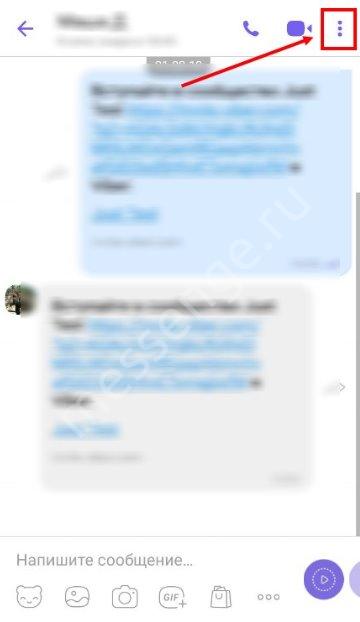

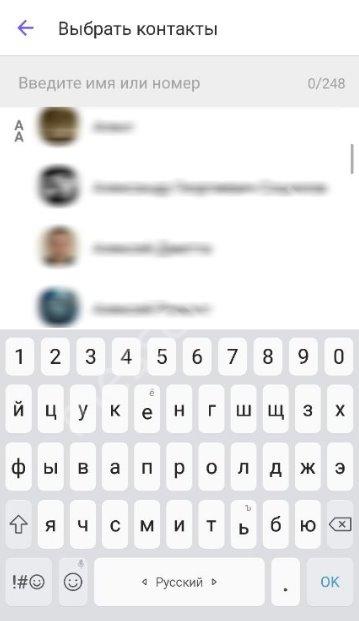
Мы научили, как узнать, что меня заблокировали в Вайбере по очевидным признакам. Теперь вы сможете связаться со скрытым контактом, чтобы выяснить причины игнора и восстановить общение.
Как понять, что тебя заблокировали
Политика разработчиков приложения Viber направлена на минимизацию негативных ситуаций и на создание максимально комфортной для пользователей среды. Именно поэтому, чтобы избежать дополнительных конфликтов, уведомления заблокированного абонента о том, что в отношении него кем-то произведена блокировка, не предусмотрено.
Узнать, что тебя заблокировали, можно только со временем, по косвенным признакам и при наличии должной наблюдательности. Эта особенность кажется довольно удобной, пока сам не окажешься заблокированным. Так по каким же симптомам понять, что тебя заблокировали в Вайбере?
В диалоге
Если у вас возникло подозрение, что каким-то пользователем ваш контакт был заблокирован, узнать, так ли это, можно по следующим симптомам в диалоговом окне с этим собеседником:
- Даже будучи заблокированным, вы сможете отправлять сообщения, но они не будут доходить до адресата, если вы в бане. В статусе сообщений будет стоять одна серая галочка, которая говорит о том, что послание доставлено на сервер Viber. Появления второй серой галочки, которая свидетельствует о доставке послания на телефон адресата, не произойдет даже по прошествии продолжительного времени.
- Вы не можете дозвониться до абонента, сколько бы ни пытались. Если вы были отправлены в игнор, кнопка вызова в диалоге все равно будет работать, при прозвоне вы даже услышите длинные гудки, как будто вызов действительно идет. Но трубку собеседник не возьмет, потому что при блокировке звонки от заблокированного абонента не поступают на телефон пользователя, и о них даже не приходит никаких уведомлений, т.е. пользователь не перезвонит.
- Вы перестали видеть время последнего визита собеседника в Вайбер. И даже статус «В сети» не будет виден, если вы заблокированы.
Признак блокировки в Вайбер по неотображению статуса собеседника
Не делайте скоропалительных выводов, если заметили у себя совпадение с одним из симптомов. Это лишь косвенные признаки блокировки, они не всегда являются 100%-ым подтверждением того, что вы в игнор-листе.
Эти симптомы могут быть свидетельствами совершенно других фактов:
- Отсутствие второй галочки в статусе сообщений может наблюдаться и в том случае, если абонент решил включить запрет на показ уведомлений о доставке ему сообщений.
- Если человек не отвечает на звонки и не перезванивает, это может быть связано с его занятостью в данный момент.
- Статус последнего визита тоже может быть отключен в настройках абонента. А то, что вы долго не видите надпись «В сети», может говорить о том, что собеседник просто долго не был в сети.
- Все перечисленные выше симптомы могут быть обусловлены тем, что пользователь удалил приложение со своего смартфона. Чтобы проверить это, зайдите в список контактов в Вайбере. Если значка Viber больше нет рядом с именем человека, значит, он больше не пользуется мессенджером.
Сделать окончательный вывод о блокировке можно только при совпадении сразу нескольких симптомов в течение продолжительного времени.
В групповом чате
Особенность Вайбера состоит в том, что, если один пользователь блокирует другого, это никак не отражается на их деятельности в групповых чатах, где они оба состоят.
Это связано с тем, что отправляемые участниками группы сообщения отображаются на общей стене чата. И там их видят все без исключения участники, т.к. Вайбер не может фильтровать, кто будет читать их, а кто – нет.
Так что узнать, что тебя заблокировали, анализируя беседу в группе, не получится.
Способы обхода блокировки
В Вайбере нужно различать общий бан аккаунта и добавление в ЧС конкретным пользователем. Первый – обойти нельзя, а вот если вас заблокировал конкретный собеседник, то достучаться до него через Вайбер все-таки можно.
Новая регистрация
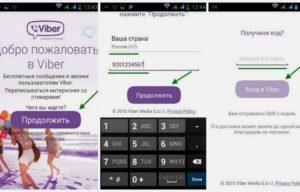 Новая регистрация в Вайбере.
Новая регистрация в Вайбере.
Если собеседник вас заблокировал в вайбере, не стоит отчаиваться. Обойти блокировку в вайбере можно путем создания новой учетной записи.
Для этого понадобится дополнительный номер телефона:
- Вставьте SIM-карту с другим номером в ваш телефон.
- Удалите приложение с устройства.
- Скачайте и установите вибер заново.
- Запустите мессенджер.
- Пройдите регистрацию учетной записи на новый мобильный номер.
- Добавьте человека, который вас забанил, в список контактов («Еще» – «Добавить контакт» – Ввести номер и нажать «Продолжить).
Готово! В этот раз действуйте более предусмотрительно, потому что от повторного блока никто не застрахован.
Через групповой чат
Еще один лайфхак, как «достать» забанившего вас собеседника через групповой чат, где есть этот пользователь.
Если же нет общих чатов – можете попросить кого-то из знакомых пользователей добавить вас туда.
Можно ли обойти блокировку Viber
Как понять, что тебя заблокировали в Вайбере, теперь известно. Точного способа нет, никаких специальных уведомлений не высвечивается. Определять попадание в черный список придется самостоятельно, проверяя косвенные признаки и отслеживая активность абонента по совместным сообществам, группам.
Можно ли обойти блокировку или сказать товарищу, чтобы меня разблокировали? Напрямую написать другу не получится, поэтому для связи используйте:
Что делать, если блокировка есть и как разблокировать Вайбер? Нужно исчерпать конфликт или обговорить причину попадания в ЧС. Обойти блокировку через техническую поддержку или онлайн-сервисы в интернете не получится.